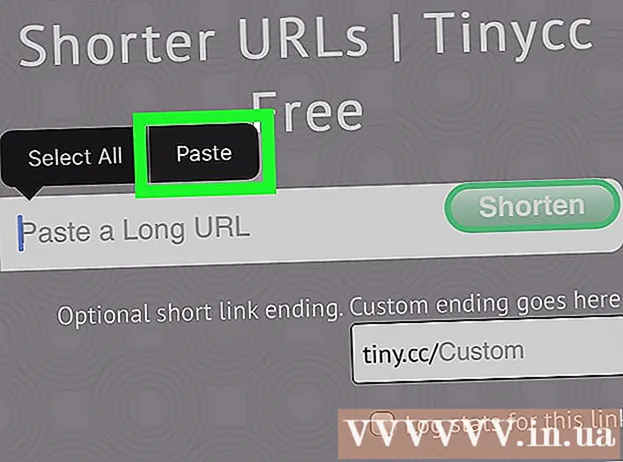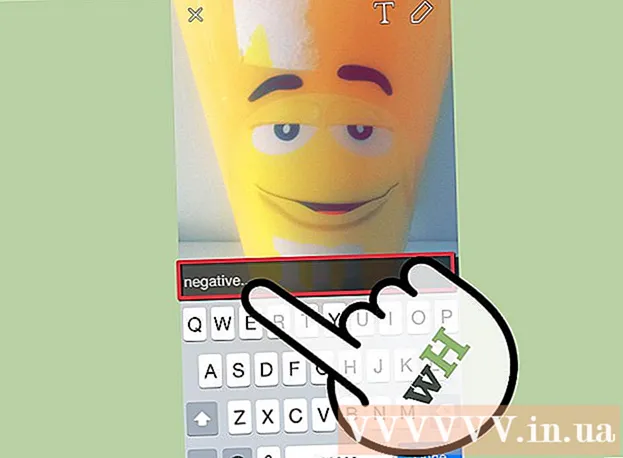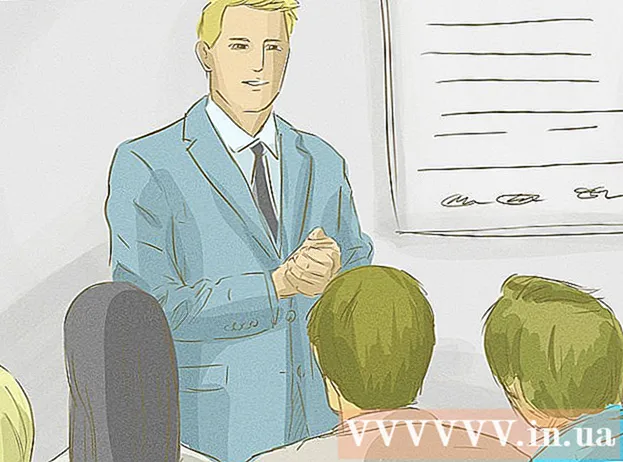ກະວີ:
Alice Brown
ວັນທີຂອງການສ້າງ:
25 ເດືອນພຶດສະພາ 2021
ວັນທີປັບປຸງ:
1 ເດືອນກໍລະກົດ 2024

ເນື້ອຫາ
- ຂັ້ນຕອນ
- ວິທີທີ່ 1 ຈາກທັງ3ົດ 3: ການໃຊ້ບໍລິການ DownloadGram ຢູ່ໃນຄອມພິວເຕີ
- ວິທີທີ່ 2 ຂອງ 3: ການໃຊ້ແອັບ InstaGet ຢູ່ໃນ iPhone
- ວິທີທີ່ 3 ຈາກທັງ:ົດ 3: ການໃຊ້ແອັບ BatchSave ຢູ່ໃນອຸປະກອນ Android
- ຄໍາແນະນໍາ
- ຄຳ ເຕືອນ
ບົດຄວາມນີ້ຈະສະແດງວິທີການດາວໂຫຼດຮູບຈາກ Instagram ໃສ່ໂທລະສັບຫຼືຄອມພິວເຕີຂອງເຈົ້າ. ເຈົ້າບໍ່ສາມາດເຮັດອັນນີ້ໄດ້ໂດຍໃຊ້ແອັບ Instagram ຫຼືເວັບໄຊທ, ແຕ່ເຈົ້າສາມາດໃຊ້ເວັບໄຊທແລະແອັບພາກສ່ວນທີສາມເພື່ອບັນທຶກຮູບຂອງເຈົ້າໃສ່ຄອມພິວເຕີ, iPhone, ແລະອຸປະກອນ Android ຂອງເຈົ້າ.
ຂັ້ນຕອນ
ວິທີທີ່ 1 ຈາກທັງ3ົດ 3: ການໃຊ້ບໍລິການ DownloadGram ຢູ່ໃນຄອມພິວເຕີ
 1 ເປີດເວັບໄຊທ Download DownloadGram. ໄປທີ່ https://downloadgram.com/ ໃນໂປຣແກຣມທ່ອງເວັບຂອງເຈົ້າ. ດ້ວຍການບໍລິການນີ້, ເຈົ້າສາມາດດາວໂຫລດຮູບຈາກ Instagram.
1 ເປີດເວັບໄຊທ Download DownloadGram. ໄປທີ່ https://downloadgram.com/ ໃນໂປຣແກຣມທ່ອງເວັບຂອງເຈົ້າ. ດ້ວຍການບໍລິການນີ້, ເຈົ້າສາມາດດາວໂຫລດຮູບຈາກ Instagram.  2 ເປີດເວັບໄຊທ Instagram Instagram ຢູ່ໃນແຖບ browser ໃnew່. ເປີດແຖບໃempty່ (ຫວ່າງເປົ່າ) ຢູ່ທາງດ້ານຂວາຂອງແຖບເວັບໄຊທ Download DownloadGram, ແລະຈາກນັ້ນ, ໃນແຖບໃ,່, ໄປທີ່ https://www.instagram.com/ ເພື່ອເບິ່ງຟີດຂອງເຈົ້າຖ້າເຈົ້າເຂົ້າສູ່ລະບົບບັນຊີ Instagram ຂອງເຈົ້າ. .
2 ເປີດເວັບໄຊທ Instagram Instagram ຢູ່ໃນແຖບ browser ໃnew່. ເປີດແຖບໃempty່ (ຫວ່າງເປົ່າ) ຢູ່ທາງດ້ານຂວາຂອງແຖບເວັບໄຊທ Download DownloadGram, ແລະຈາກນັ້ນ, ໃນແຖບໃ,່, ໄປທີ່ https://www.instagram.com/ ເພື່ອເບິ່ງຟີດຂອງເຈົ້າຖ້າເຈົ້າເຂົ້າສູ່ລະບົບບັນຊີ Instagram ຂອງເຈົ້າ. . - ຖ້າເຈົ້າຍັງບໍ່ໄດ້ເຂົ້າສູ່ລະບົບ Instagram ເທື່ອ, ໃຫ້ໃສ່ຊື່ຜູ້ໃຊ້ແລະລະຫັດຜ່ານຂອງເຈົ້າ.
 3 ຊອກຫາຮູບທີ່ເຈົ້າຕ້ອງການດາວໂຫລດ. ເລື່ອນຜ່ານຟີດແລະຊອກຫາຮູບທີ່ເຈົ້າຕ້ອງການ, ຫຼືໄປຫາໂປຼໄຟລ of ຂອງຜູ້ທີ່ໂພສຮູບເຈົ້າຕ້ອງການ.
3 ຊອກຫາຮູບທີ່ເຈົ້າຕ້ອງການດາວໂຫລດ. ເລື່ອນຜ່ານຟີດແລະຊອກຫາຮູບທີ່ເຈົ້າຕ້ອງການ, ຫຼືໄປຫາໂປຼໄຟລ of ຂອງຜູ້ທີ່ໂພສຮູບເຈົ້າຕ້ອງການ. - ເພື່ອເປີດໂປຣໄຟລ user ຂອງຜູ້ໃຊ້ຄົນອື່ນ, ຄລິກທີ່ແຖບຄົ້ນຫາຢູ່ເທິງສຸດຂອງ ໜ້າ Instagram, ໃສ່ຊື່ຜູ້ໃຊ້ຂອງເຂົາເຈົ້າແລະຄລິກທີ່ໂປຼໄຟລ in ໃນເມນູເລື່ອນລົງ.
 4 ຄລິກໃສ່ ⋯. ມັນຢູ່ໃນມຸມຂວາລຸ່ມຂອງກອບຮູບ. ເມນູຈະເປີດ.
4 ຄລິກໃສ່ ⋯. ມັນຢູ່ໃນມຸມຂວາລຸ່ມຂອງກອບຮູບ. ເມນູຈະເປີດ. - ຖ້າເຈົ້າໄປທີ່ໂປຼໄຟລ someone ຂອງຜູ້ໃດຜູ້ ໜຶ່ງ, ທຳ ອິດໃຫ້ຄລິກໃສ່ຮູບທີ່ຕ້ອງການ.
 5 ຄລິກໃສ່ ໄປທີ່ແຫຼ່ງທີ່ມາ. ມັນຢູ່ໃກ້ສ່ວນເທິງຂອງເມນູ. ໜ້າ ທີ່ມີຮູບຈະເປີດຂຶ້ນມາ.
5 ຄລິກໃສ່ ໄປທີ່ແຫຼ່ງທີ່ມາ. ມັນຢູ່ໃກ້ສ່ວນເທິງຂອງເມນູ. ໜ້າ ທີ່ມີຮູບຈະເປີດຂຶ້ນມາ.  6 ສຳ ເນົາທີ່ຢູ່ຂອງຮູບ. ຄລິກທີ່ແຖບທີ່ຢູ່ຢູ່ເທິງສຸດຂອງ ໜ້າ ຕ່າງ browser ເພື່ອເນັ້ນເນື້ອໃນຂອງມັນ, ແລະຈາກນັ້ນຄລິກ Ctrl+ຄ (Windows) ຫຼື ⌘ຄໍາສັ່ງ+ຄ (Mac OS X) ເພື່ອສໍາເນົາເອົາທີ່ຢູ່ຮູບ.
6 ສຳ ເນົາທີ່ຢູ່ຂອງຮູບ. ຄລິກທີ່ແຖບທີ່ຢູ່ຢູ່ເທິງສຸດຂອງ ໜ້າ ຕ່າງ browser ເພື່ອເນັ້ນເນື້ອໃນຂອງມັນ, ແລະຈາກນັ້ນຄລິກ Ctrl+ຄ (Windows) ຫຼື ⌘ຄໍາສັ່ງ+ຄ (Mac OS X) ເພື່ອສໍາເນົາເອົາທີ່ຢູ່ຮູບ.  7 ກັບຄືນຫາແຖບດ້ວຍເວັບໄຊບໍລິການ DownloadGram.
7 ກັບຄືນຫາແຖບດ້ວຍເວັບໄຊບໍລິການ DownloadGram. 8 ໃສ່ທີ່ຢູ່ຂອງຮູບ. ຄລິກທີ່ແຖບຄົ້ນຫາຢູ່ເຄິ່ງກາງຂອງ ໜ້າ, ແລະຈາກນັ້ນຄລິກ Ctrl+ວີ (Windows) ຫຼື ⌘ຄໍາສັ່ງ+ວີ (Mac OS X). ທີ່ຢູ່ຮູບພາບຈະປາກົດຢູ່ໃນແຖບຄົ້ນຫາ.
8 ໃສ່ທີ່ຢູ່ຂອງຮູບ. ຄລິກທີ່ແຖບຄົ້ນຫາຢູ່ເຄິ່ງກາງຂອງ ໜ້າ, ແລະຈາກນັ້ນຄລິກ Ctrl+ວີ (Windows) ຫຼື ⌘ຄໍາສັ່ງ+ວີ (Mac OS X). ທີ່ຢູ່ຮູບພາບຈະປາກົດຢູ່ໃນແຖບຄົ້ນຫາ.  9 ຄລິກໃສ່ ດາວໂຫລດ (ດາວໂຫຼດ). ມັນເປັນປຸ່ມສີເທົາຢູ່ທາງລຸ່ມຂອງແຖບຄົ້ນຫາ.
9 ຄລິກໃສ່ ດາວໂຫລດ (ດາວໂຫຼດ). ມັນເປັນປຸ່ມສີເທົາຢູ່ທາງລຸ່ມຂອງແຖບຄົ້ນຫາ.  10 ຄລິກໃສ່ ດາວໂຫລດຮູບພາບ (ອັບໂຫຼດຮູບ) ເມື່ອຖືກຖາມ. ປຸ່ມສີຂຽວນີ້ຈະປະກົດຢູ່ລຸ່ມປຸ່ມດາວໂລດ. ດັ່ງນັ້ນເຈົ້າສາມາດດາວໂຫຼດຮູບໃສ່ຄອມພິວເຕີຂອງເຈົ້າຢູ່ໃນໂຟນເດີດາວໂຫຼດຫຼັກ.
10 ຄລິກໃສ່ ດາວໂຫລດຮູບພາບ (ອັບໂຫຼດຮູບ) ເມື່ອຖືກຖາມ. ປຸ່ມສີຂຽວນີ້ຈະປະກົດຢູ່ລຸ່ມປຸ່ມດາວໂລດ. ດັ່ງນັ້ນເຈົ້າສາມາດດາວໂຫຼດຮູບໃສ່ຄອມພິວເຕີຂອງເຈົ້າຢູ່ໃນໂຟນເດີດາວໂຫຼດຫຼັກ. - ໃນບາງໂປຣແກຣມທ່ອງເວັບ, ເຈົ້າຕ້ອງການລະບຸໂຟນເດີດາວໂຫຼດ, ແລະຈາກນັ້ນຄລິກ "ບັນທຶກ" ຫຼື "ຕົກລົງ" ເພື່ອດາວໂຫຼດຮູບຖ່າຍ.
ວິທີທີ່ 2 ຂອງ 3: ການໃຊ້ແອັບ InstaGet ຢູ່ໃນ iPhone
 1 ດາວໂຫລດແອັບ InstaGet. ເປີດແອັບ App Store
1 ດາວໂຫລດແອັບ InstaGet. ເປີດແອັບ App Store  ແລະຫຼັງຈາກນັ້ນປະຕິບັດຕາມຂັ້ນຕອນເຫຼົ່ານີ້:
ແລະຫຼັງຈາກນັ້ນປະຕິບັດຕາມຂັ້ນຕອນເຫຼົ່ານີ້: - ກົດ "ຄົ້ນຫາ";
- ແຕະແຖບຄົ້ນຫາ;
- ໃນແຖບຄົ້ນຫາ, ເຂົ້າ ແຮງດຶງດູດ;
- ກົດ "ຊອກຫາ";
- ຄລິກ "ດາວໂຫລດ" ຢູ່ເບື້ອງຂວາຂອງຄໍາຮ້ອງສະGrabັກ GrabIt;
- ເມື່ອຖືກຖາມ, ໃຫ້ໃສ່ Apple ID ຫຼື Touch ID ຂອງເຈົ້າ.
 2 ເປີດແອັບ InstaGet. ແຕະ "ເປີດ" ຢູ່ຂ້າງໄອຄອນສໍາລັບແອັບພລິເຄຊັນນີ້ຢູ່ໃນ App Store, ຫຼືຄລິກໃສ່ໄອຄອນສໍາລັບແອັບພລິເຄຊັນນີ້ຢູ່ໃນ ໜ້າ ຈໍຫຼັກຂອງ iPhone.
2 ເປີດແອັບ InstaGet. ແຕະ "ເປີດ" ຢູ່ຂ້າງໄອຄອນສໍາລັບແອັບພລິເຄຊັນນີ້ຢູ່ໃນ App Store, ຫຼືຄລິກໃສ່ໄອຄອນສໍາລັບແອັບພລິເຄຊັນນີ້ຢູ່ໃນ ໜ້າ ຈໍຫຼັກຂອງ iPhone.  3 ເຂົ້າສູ່ບັນຊີ Instagram ຂອງເຈົ້າ. ໃສ່ຊື່ຜູ້ໃຊ້ແລະລະຫັດຜ່ານຂອງເຈົ້າແລະຈາກນັ້ນຄລິກເຂົ້າສູ່ລະບົບ.
3 ເຂົ້າສູ່ບັນຊີ Instagram ຂອງເຈົ້າ. ໃສ່ຊື່ຜູ້ໃຊ້ແລະລະຫັດຜ່ານຂອງເຈົ້າແລະຈາກນັ້ນຄລິກເຂົ້າສູ່ລະບົບ.  4 ຄລິກໃສ່ ☰. ມັນຢູ່ໃນແຈເບື້ອງຊ້າຍດ້ານເທິງຂອງ ໜ້າ ຈໍຂອງເຈົ້າ. ເມນູຈະເປີດ.
4 ຄລິກໃສ່ ☰. ມັນຢູ່ໃນແຈເບື້ອງຊ້າຍດ້ານເທິງຂອງ ໜ້າ ຈໍຂອງເຈົ້າ. ເມນູຈະເປີດ.  5 ກະລຸນາເລືອກ ຄົ້ນຫາ. ເຈົ້າຈະພົບເຫັນຕົວເລືອກນີ້ຢູ່ເຄິ່ງກາງຂອງເມນູ.
5 ກະລຸນາເລືອກ ຄົ້ນຫາ. ເຈົ້າຈະພົບເຫັນຕົວເລືອກນີ້ຢູ່ເຄິ່ງກາງຂອງເມນູ.  6 ແຕະແຖບຄົ້ນຫາ. ມັນຢູ່ເທິງສຸດຂອງ ໜ້າ ຈໍ.
6 ແຕະແຖບຄົ້ນຫາ. ມັນຢູ່ເທິງສຸດຂອງ ໜ້າ ຈໍ.  7 ໃສ່ຊື່ຜູ້ໃຊ້ຂອງເຈົ້າ. ໃສ່ຊື່ຂອງຜູ້ໃຊ້ທີ່ລົງຮູບທີ່ເຈົ້າຕ້ອງການ, ແລະຈາກນັ້ນຄລິກຊອກຫາ.
7 ໃສ່ຊື່ຜູ້ໃຊ້ຂອງເຈົ້າ. ໃສ່ຊື່ຂອງຜູ້ໃຊ້ທີ່ລົງຮູບທີ່ເຈົ້າຕ້ອງການ, ແລະຈາກນັ້ນຄລິກຊອກຫາ.  8 ຄລິກທີ່ໂປຣໄຟລ user ຜູ້ໃຊ້ເພື່ອເປີດມັນ. ມັນຄວນຈະເປັນອັນດັບ ທຳ ອິດໃນຜົນການຄົ້ນຫາ.
8 ຄລິກທີ່ໂປຣໄຟລ user ຜູ້ໃຊ້ເພື່ອເປີດມັນ. ມັນຄວນຈະເປັນອັນດັບ ທຳ ອິດໃນຜົນການຄົ້ນຫາ.  9 ຊອກຫາຮູບທີ່ເຈົ້າຕ້ອງການດາວໂຫລດ. ເລື່ອນລົງ ໜ້າ ຜູ້ໃຊ້ແລະຊອກຫາຮູບພາບທີ່ເຈົ້າຕ້ອງການ.
9 ຊອກຫາຮູບທີ່ເຈົ້າຕ້ອງການດາວໂຫລດ. ເລື່ອນລົງ ໜ້າ ຜູ້ໃຊ້ແລະຊອກຫາຮູບພາບທີ່ເຈົ້າຕ້ອງການ.  10 ແຕະທີ່ໄອຄອນດາວໂຫລດ. ມັນຄ້າຍຄືລູກສອນຊີ້ລົງແລະຢູ່ລຸ່ມຮູບ. ໄອຄອນປ່ຽນເປັນສີຟ້າເພື່ອບົ່ງບອກວ່າຮູບພາບຖືກອັບໂຫລດໄປໃສ່ iPhone ແລ້ວ.
10 ແຕະທີ່ໄອຄອນດາວໂຫລດ. ມັນຄ້າຍຄືລູກສອນຊີ້ລົງແລະຢູ່ລຸ່ມຮູບ. ໄອຄອນປ່ຽນເປັນສີຟ້າເພື່ອບົ່ງບອກວ່າຮູບພາບຖືກອັບໂຫລດໄປໃສ່ iPhone ແລ້ວ. - ເຈົ້າອາດຈະຕ້ອງຄລິກຕົກລົງສອງເທື່ອເພື່ອໃຫ້ InstaGet ເຂົ້າຫາຮູບຂອງເຈົ້າ.
ວິທີທີ່ 3 ຈາກທັງ:ົດ 3: ການໃຊ້ແອັບ BatchSave ຢູ່ໃນອຸປະກອນ Android
 1 ດາວໂຫລດແອັບ BatchSave. ເປີດແອັບ Play Store
1 ດາວໂຫລດແອັບ BatchSave. ເປີດແອັບ Play Store  ແລະຫຼັງຈາກນັ້ນປະຕິບັດຕາມຂັ້ນຕອນເຫຼົ່ານີ້:
ແລະຫຼັງຈາກນັ້ນປະຕິບັດຕາມຂັ້ນຕອນເຫຼົ່ານີ້: - ແຕະແຖບຄົ້ນຫາ;
- ເຂົ້າ ບັນທຶກໄວ້;
- ຄລິກ "BatchSave";
- ກົດ "ຕິດຕັ້ງ";
- ຄລິກ "ຍອມຮັບ" ເມື່ອຖືກຖາມ.
 2 ເປີດແອັບ BatchSave. ແຕະ "ເປີດ" ຢູ່ເບື້ອງຂວາຂອງໄອຄອນສໍາລັບແອັບພລິເຄຊັນນີ້, ຫຼືຄລິກທີ່ໄອຄອນສໍາລັບແອັບພລິເຄຊັນນີ້ພາຍໃນແອັບພລິເຄຊັນ AppDrawer.
2 ເປີດແອັບ BatchSave. ແຕະ "ເປີດ" ຢູ່ເບື້ອງຂວາຂອງໄອຄອນສໍາລັບແອັບພລິເຄຊັນນີ້, ຫຼືຄລິກທີ່ໄອຄອນສໍາລັບແອັບພລິເຄຊັນນີ້ພາຍໃນແອັບພລິເຄຊັນ AppDrawer.  3 ຄລິກໃສ່ ຂ້າມ (ຂ້າມ). ປຸ່ມນີ້ຢູ່ໃນມຸມຊ້າຍລຸ່ມຂອງ ໜ້າ ຈໍ. ຄຳ ແນະ ນຳ ວິທີການ ນຳ ໃຊ້ແອັບພລິເຄຊັນຈະຖືກຂ້າມໄປ.
3 ຄລິກໃສ່ ຂ້າມ (ຂ້າມ). ປຸ່ມນີ້ຢູ່ໃນມຸມຊ້າຍລຸ່ມຂອງ ໜ້າ ຈໍ. ຄຳ ແນະ ນຳ ວິທີການ ນຳ ໃຊ້ແອັບພລິເຄຊັນຈະຖືກຂ້າມໄປ.  4 ເຂົ້າສູ່ບັນຊີ Instagram ຂອງເຈົ້າ. ໃສ່ຊື່ຜູ້ໃຊ້ແລະລະຫັດຜ່ານຂອງເຈົ້າແລະຈາກນັ້ນຄລິກ“ ເຂົ້າສູ່ລະບົບດ້ວຍ Instagram”.
4 ເຂົ້າສູ່ບັນຊີ Instagram ຂອງເຈົ້າ. ໃສ່ຊື່ຜູ້ໃຊ້ແລະລະຫັດຜ່ານຂອງເຈົ້າແລະຈາກນັ້ນຄລິກ“ ເຂົ້າສູ່ລະບົບດ້ວຍ Instagram”.  5 ເປີດແຖບຄົ້ນຫາ. ເພື່ອເຮັດສິ່ງນີ້, ແຕະໄອຄອນແກ້ວຂະຫຍາຍ
5 ເປີດແຖບຄົ້ນຫາ. ເພື່ອເຮັດສິ່ງນີ້, ແຕະໄອຄອນແກ້ວຂະຫຍາຍ  ຢູ່ດ້ານລຸ່ມຂອງ ໜ້າ ຈໍ.
ຢູ່ດ້ານລຸ່ມຂອງ ໜ້າ ຈໍ.  6 ແຕະແຖບຄົ້ນຫາ. ມັນຢູ່ເທິງສຸດຂອງ ໜ້າ ຈໍ.
6 ແຕະແຖບຄົ້ນຫາ. ມັນຢູ່ເທິງສຸດຂອງ ໜ້າ ຈໍ. - ຖ້າເຈົ້າບໍ່ເຫັນແຖບຄົ້ນຫາ, ທຳ ອິດໃຫ້ໄປທີ່ແຖບຜູ້ໃຊ້ຢູ່ແຈເບື້ອງຊ້າຍດ້ານເທິງຂອງ ໜ້າ ຈໍ.
 7 ໃສ່ຊື່ຜູ້ໃຊ້ຂອງເຈົ້າ. ໃສ່ຊື່ຂອງຜູ້ໃຊ້ທີ່ປະກາດຮູບທີ່ເຈົ້າຕ້ອງການ, ແລະຈາກນັ້ນຄລິກ“ ຄົ້ນຫາຜູ້ໃຊ້” ຢູ່ລຸ່ມແຖບຄົ້ນຫາ.
7 ໃສ່ຊື່ຜູ້ໃຊ້ຂອງເຈົ້າ. ໃສ່ຊື່ຂອງຜູ້ໃຊ້ທີ່ປະກາດຮູບທີ່ເຈົ້າຕ້ອງການ, ແລະຈາກນັ້ນຄລິກ“ ຄົ້ນຫາຜູ້ໃຊ້” ຢູ່ລຸ່ມແຖບຄົ້ນຫາ.  8 ຄລິກທີ່ໂປຣໄຟລ user ຜູ້ໃຊ້ເພື່ອເປີດມັນ. ມັນຄວນຈະເປັນອັນດັບ ທຳ ອິດໃນຜົນການຄົ້ນຫາ.
8 ຄລິກທີ່ໂປຣໄຟລ user ຜູ້ໃຊ້ເພື່ອເປີດມັນ. ມັນຄວນຈະເປັນອັນດັບ ທຳ ອິດໃນຜົນການຄົ້ນຫາ.  9 ຊອກຫາຮູບທີ່ເຈົ້າຕ້ອງການດາວໂຫລດ. ເລື່ອນລົງ ໜ້າ ຜູ້ໃຊ້, ຊອກຫາຮູບພາບທີ່ເຈົ້າຕ້ອງການແລະຄລິກໃສ່ມັນ. ຮູບຈະຖືກເປີດ.
9 ຊອກຫາຮູບທີ່ເຈົ້າຕ້ອງການດາວໂຫລດ. ເລື່ອນລົງ ໜ້າ ຜູ້ໃຊ້, ຊອກຫາຮູບພາບທີ່ເຈົ້າຕ້ອງການແລະຄລິກໃສ່ມັນ. ຮູບຈະຖືກເປີດ.  10 ແຕະໄອຄອນເພື່ອດາວໂຫລດ. ມັນຄ້າຍຄືລູກສອນຊີ້ລົງແລະຢູ່ໃນມຸມຂວາລຸ່ມຂອງຮູບ. ຮູບພາບຈະຖືກດາວໂຫຼດໃສ່ອຸປະກອນ Android ຂອງເຈົ້າ (ເຈົ້າສາມາດຊອກຫາມັນຢູ່ໃນຄັງຮູບພາບ).
10 ແຕະໄອຄອນເພື່ອດາວໂຫລດ. ມັນຄ້າຍຄືລູກສອນຊີ້ລົງແລະຢູ່ໃນມຸມຂວາລຸ່ມຂອງຮູບ. ຮູບພາບຈະຖືກດາວໂຫຼດໃສ່ອຸປະກອນ Android ຂອງເຈົ້າ (ເຈົ້າສາມາດຊອກຫາມັນຢູ່ໃນຄັງຮູບພາບ).
ຄໍາແນະນໍາ
- ຖ້າເຈົ້າ ກຳ ລັງໃຊ້ແອັບ Instagram, ຖ່າຍຮູບ ໜ້າ ຈໍຂອງຮູບທີ່ເຈົ້າຕ້ອງການ.
- ໃນແອັບພລິເຄຊັນ BatchSave, ເຈົ້າສາມາດເລືອກຫຼາຍຮູບໄດ້ໃນເວລາດຽວກັນ; ເພື່ອເຮັດສິ່ງນີ້, ແຕະຮູບຖ່າຍຄ້າງໄວ້ຈົນກ່ວາເຄື່ອງາຍຖືກປະກົດຢູ່ເທິງມັນ, ຈາກນັ້ນແຕະຮູບອື່ນ, ແລະຈາກນັ້ນແຕະໄອຄອນດາວໂຫຼດຢູ່ມຸມຂວາລຸ່ມຂອງ ໜ້າ ຈໍ.
ຄຳ ເຕືອນ
- ການໃຊ້ຮູບຂອງຜູ້ອື່ນໂດຍບໍ່ໄດ້ຮັບອະນຸຍາດແລະການກ່າວເຖິງແມ່ນການລະເມີດລິຂະສິດ.